이 기능은 Basic, Premium 상품에서만 사용할 수 있습니다.
메일 서비스의 일반적인 사용 기능을 설정합니다.
수신 확인
구성원이 메일을 보낸 후, 상대가 해당 메일을 읽었는지 읽음 상태를 '수신 확인'에서 알 수 있도록 설정합니다.
- Admin 왼쪽 메뉴에서 '서비스'를 선택해 메뉴를 펼친 후 '메일'을 눌러 '메일' 화면으로 이동합니다. 모바일에서는
 버튼을 탭하면 메뉴가 나타납니다.
버튼을 탭하면 메뉴가 나타납니다. - '일반'을 선택합니다.
- '수신 확인' 항목 오른쪽
 아이콘을 눌러, '수신 확인'을 켭니다.
아이콘을 눌러, '수신 확인'을 켭니다. - 오른쪽 상단의 '저장'을 눌러 선택한 값을 저장합니다.
파일 첨부
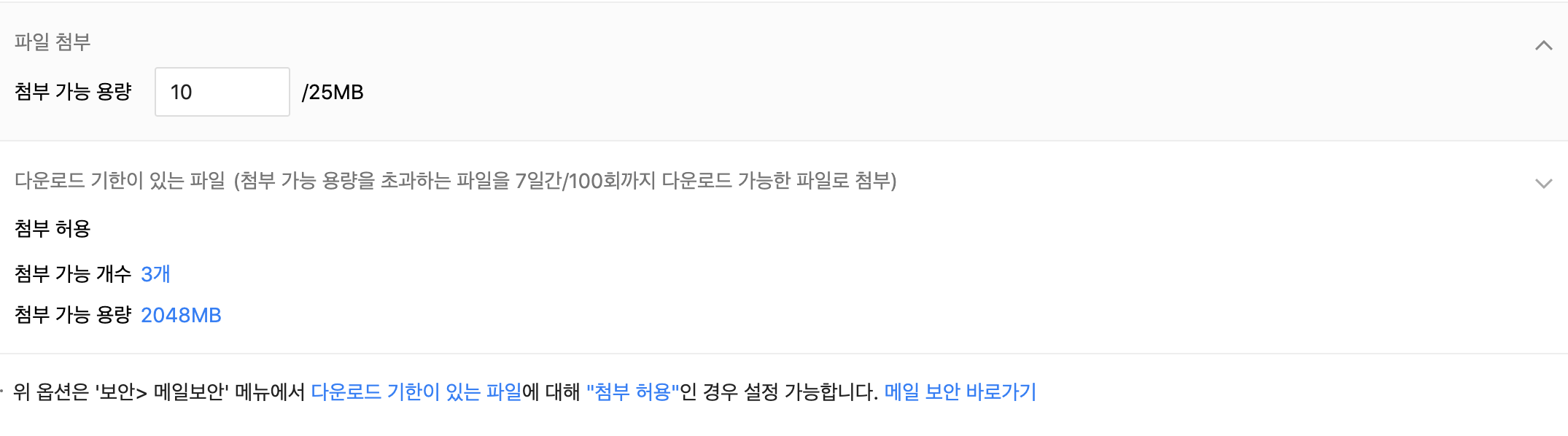
첨부한 모든 파일 합의 최대 용량을 설정합니다. 최대 25MB까지 설정할 수 있습니다.
- Admin 왼쪽 메뉴에서 '서비스'를 선택해 메뉴를 펼친 후 '메일'을 눌러 '메일' 화면으로 이동합니다. 모바일에서는
 버튼을 탭하면 메뉴가 나타납니다.
버튼을 탭하면 메뉴가 나타납니다. - '일반'을 선택합니다.
- 파일 첨부 항목 오른쪽의
 아이콘을 눌러 최대 첨부 용량으로 설정할 값을 입력합니다.
아이콘을 눌러 최대 첨부 용량으로 설정할 값을 입력합니다. - 오른쪽 상단의 '저장'을 눌러 입력한 값을 저장합니다.
다운로드 기한이 있는 파일
첨부하려는 파일이 제한된 용량을 초과하는 경우 'Admin > 보안 > 메일 보안' 페이지에서 만료 기한이 있는 파일로 첨부해 보내는 것을 허용할지 설정할 수 있습니다.
'Admin > 보안 > 메일 보안' 페이지에서 해당 설정이 '첨부 허용' 인 경우,
메일의 '일반' 페이지에서 다운로드 기한이 있는 파일의 첨부 개수와 용량 제한을 설정할 수 있습니다.
또한 다운로드 기한이 있는 파일은 최대 10개의 파일을 각 2GB(2048MB)까지 첨부 가능하며, 전송된 파일은 7일간 100회까지 다운로드할 수 있습니다.
- Admin 왼쪽 메뉴에서 '서비스'를 선택해 메뉴를 펼친 후 '메일'을 눌러 '메일' 화면으로 이동합니다. 모바일에서는
 버튼을 탭하면 메뉴가 나타납니다.
버튼을 탭하면 메뉴가 나타납니다. - '일반'을 선택합니다.
- '다운로드 기한이 있는 파일' 항목 오른쪽
 아이콘을 누릅니다.
아이콘을 누릅니다. - 첨부 가능한 파일의 최대 개수와 개별 용량 제한을 입력한 후 '저장'을 선택하면 설정한 값으로 변경됩니다.